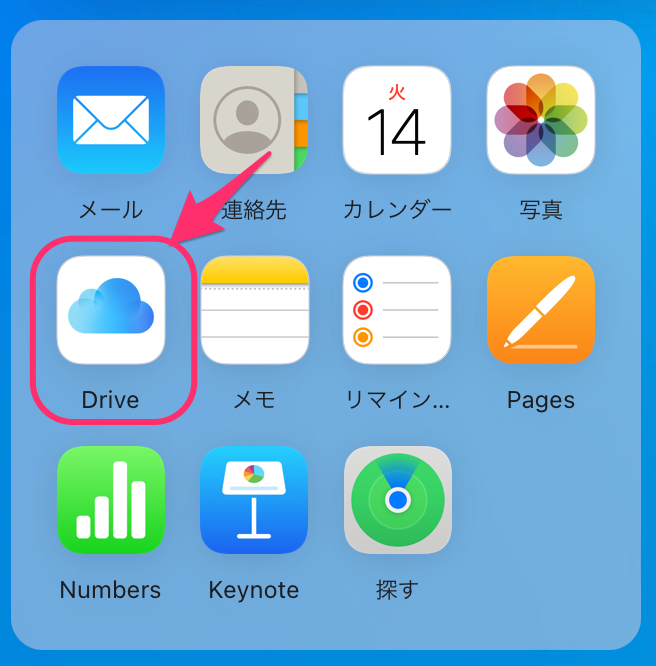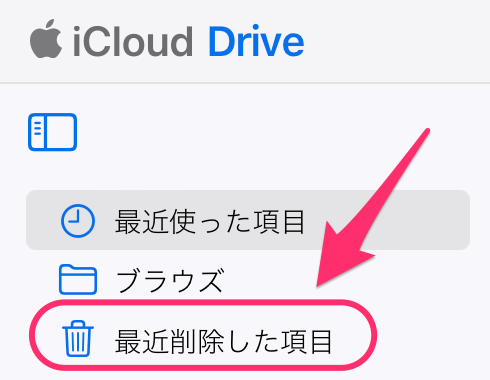iCloudがいっぱいです
MacやiPhoneのファイルを同期してくれて便利なiCloudだけど、何でもかんでもファイルを保存すると容量がいっぱいになる。そうなると、デバイスから「iCloudがいっぱいです」と警告が出る。
警告を解消するには不要なファイルを削除することになるが、いくら減らしても使用容量が減らず、未使用のサイズが増えないことがある。
iCloud Driveの「書類」から不要なファイルを削除しても、「書類」の使用容量が減らない場合の対処法をご紹介します。
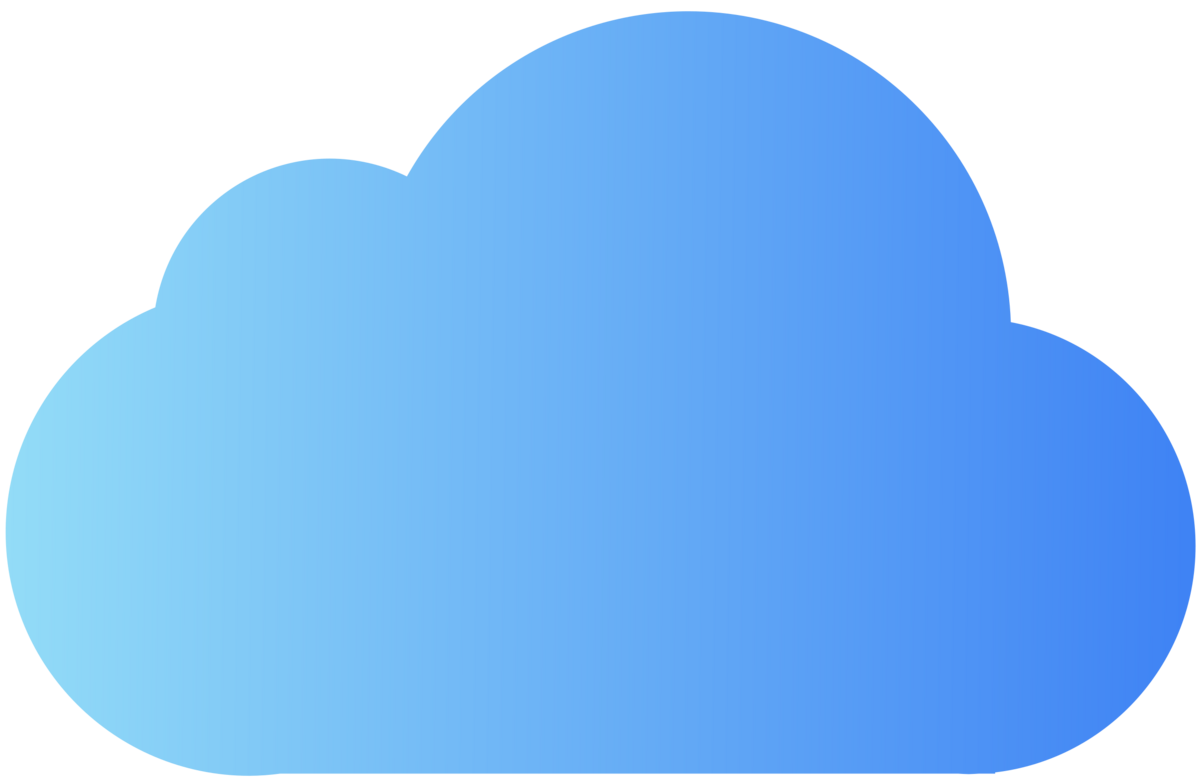
iCloud Driveの使用容量が減らない場合の対処法
iCloud Driveの「書類」内のファイルを削除しても未使用容量が復活しないのは、「最近削除した項目」にファイルがあるからだ。iCloudのファイルは、「最近削除した項目」内にあるファイルも使用容量にカウントしている。
ゴミ箱のように「最近削除した項目」を空にすれば良いと思うが、「最近削除した項目」はMacやiPhoneからは参照できない。ファイル検索をかけてもヒットしない。だから、iCloudの使用容量と実際の使用容量が合わないのだ。
どうやって確認するかというと、Web版iCloudから行う。現状は、それしか方法がない。
「最近削除した項目」を完全に削除する方法
- Web版「iCloud」にアクセスする
- ログインしたら、中央付近にあるアイコン「Drive」をクリック
- 左のメニューから「最近削除した項目」をクリック
- 中央にある「すべて削除」をクリック
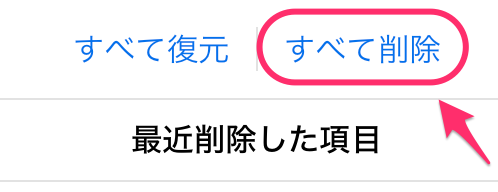
- 警告が出たら「削除」をクリック。これで完了
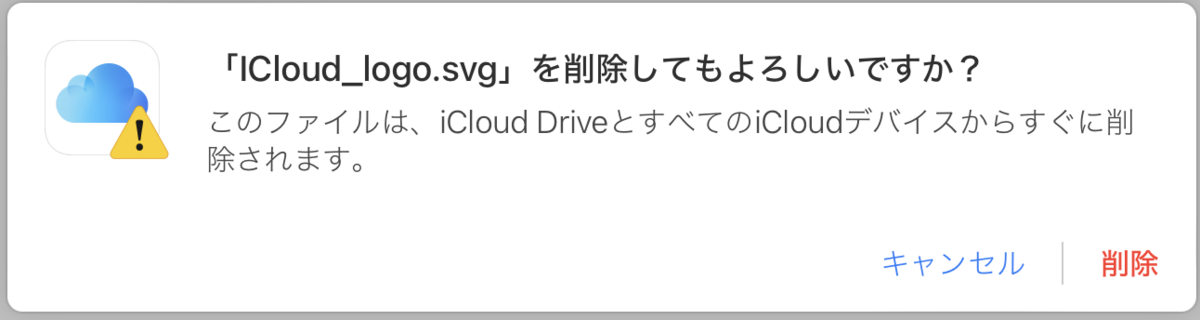
30日経過で、自動的に削除される
iCloudの「最近削除した項目」は、30日が経過すると自動的に削除されるから、放っておいても大丈夫ではある。
とはいえ、MacとiPhoneでは「最近削除した項目」の内容が確認できないのは不親切だ。現状はWebからしかアクセスの仕様がない。逆に一度削除しファイルを復元する場合もWeb版「iCloud」から行うので、やり方を知っておくと便利だ。